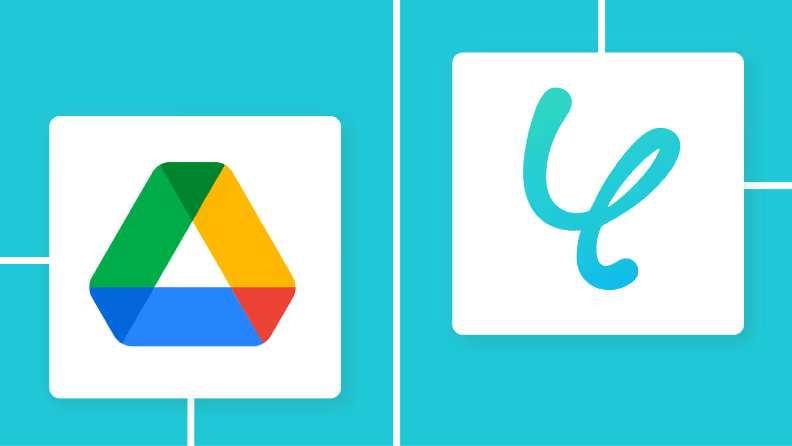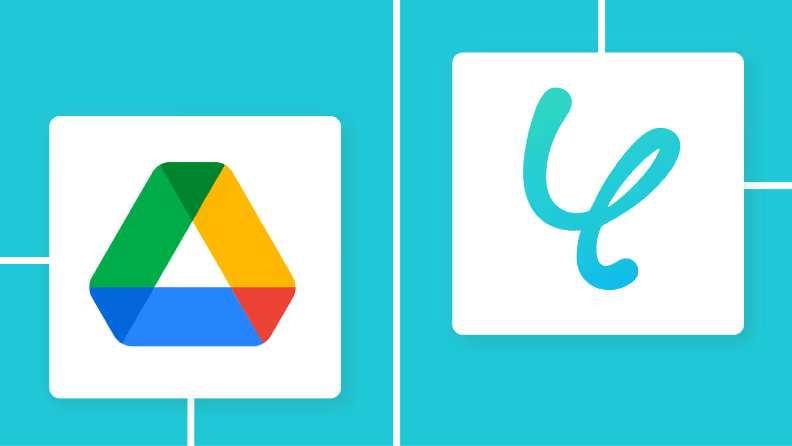GmailでJPGを受信したら、RPAでICOに変換してGoogle Driveに格納する
試してみる
Webサイトのファビコンやアプリのアイコンを作成する際、JPG画像をICO形式に変換する必要があります。毎回オンラインの変換ツールを探し、ファイルをアップロードしてダウンロード・管理する作業は手間に感じていませんか?
特に複数のアイコンを扱う場合、この繰り返し作業は時間がかかり、ファイル管理も煩雑になりがちです。
もし、『特定のメールでJPGファイルを受け取ったり、ストレージ上のフォルダにJPGファイルをアップロードするだけで、自動的にICO形式に変換され、目的の場所に整理・保存される仕組み』 があれば、こうした作業から解放され、デザインなど本来注力すべき業務に集中できる時間が増えます!
今回ご紹介する自動化の設定は、ノーコードで簡単に設定でき、手間や時間もかからないので、ぜひ自動化を導入して作業をもっと楽にしましょう!
とにかく早く試したい方へ
Yoomには「JPGファイルをICO形式に自動で変換する業務フロー自動化のテンプレート」が用意されています。すぐに自動化を体験してみましょう!
GmailでJPGを受信したら、RPAでICOに変換してGoogle Driveに格納する
試してみる
JPGからICOへの変換を自動化する方法
普段お使いのさまざまなツールを起点に、JPGファイルからICOファイルへの変換作業を自動化する方法を、具体的なテンプレートを使って紹介します。メールの受信やフォームの送信、ストレージへの格納など、業務フローに合わせて柔軟に設定できます。
気になる内容があれば、ぜひクリックしてみてください!
メールツールを起点にファイルを変換する
Gmail などのメールツールで特定のJPGファイルを受信したことをトリガーに、自動でICO形式へ変換し、指定のストレージサービスに保存することができます。
メールでのファイル受取が多い業務フローを効率化し、手作業による変換・保存の手間を削減 できます。
GmailでJPGを受信したら、RPAでICOに変換してGoogle Driveに格納する
試してみる
フォームツールを起点にファイルを変換する
Googleフォーム などのフォームツールでJPGファイルが送信された際に、自動でICO形式へ変換・保存することも可能です。
ユーザーからのアイコン画像依頼を効率的に管理する仕組みを簡単に構築できます。
GoogleフォームでJPGが送信されたら、RPAでICOに変換してDropboxに格納する
試してみる
ストレージサービスを起点にファイルを変換する
OneDriveやGoogle Drive などのストレージサービス上の特定フォルダにJPGファイルが格納されたことを検知して、自動でICO形式に変換し、別のフォルダに格納することもできます。
ファイルベースのワークフローを自動化し、整理されたファイル管理を実現します。
OneDriveにJPGが格納されたら、RPAでICOに変換して別フォルダに格納する
試してみる
メールで受信したJPGをICOに変換するフローを作ってみよう
それではここから代表的な例として、Gmailで特定の条件に合致するJPGファイルを受信したら、RPAでICO形式に自動変換し、Google Driveの指定フォルダに格納するフロー を解説していきます!
ここではYoomを使用してノーコードで設定をしていきます。まだアカウントをお持ちでない場合は、こちらの登録フォーム からアカウントを発行しておきましょう。
[Yoomとは]
フローの作成方法
今回は大きく分けて以下のプロセスで作成します。
Gmail、Google Driveのマイアプリ連携
テンプレートをコピー
Gmailのトリガー設定、RPAでの変換設定、Google Driveのアクション設定
トリガーをONにし、フローが起動するかを確認
GmailでJPGを受信したら、RPAでICOに変換してGoogle Driveに格納する
試してみる
ステップ1:GmailとGoogle Driveをマイアプリ連携 それぞれのアプリをYoomに接続するためのマイアプリ登録を行いましょう。
【Gmailのマイアプリ連携】
Yoom画面左側にある「マイアプリ」→「新規接続」をクリックします。
以下の画面が表示されたら、検索欄からGmailを検索するか、一覧から探してください。
次の画面で、「Sign in with Google」を押下します。
アカウント選択画面になるので、今回連携したいアカウントをクリックします。
画面が遷移したら、「次へ」をクリックします。
続いて、以下の画面でYoomがアクセスできる情報の選択を求められるので「すべて選択」をクリックし、「続行」をクリック。
以上で、Gmailのマイアプリ連携は完了です!
【Google Driveのマイアプリ連携】
先ほどと同様に「マイアプリ」をクリックし、画面右の「新規接続」をクリックしましょう。
次の画面で、赤枠部分の「Sign with Google」を押下してください。
以下の画面が表示されたら、ログインするアカウントをクリックします。
こちらの画面が表示されたら、「次へ」を押下しましょう。
「続行」をクリックしたら、Google Driveのマイアプリ連携が完了です!
マイアプリ一覧に各アプリのアイコンが表示されていることを確認後、次のステップに進みましょう!
ステップ2:テンプレートをコピーする ここから、フローの作成に入ります!
GmailでJPGを受信したら、RPAでICOに変換してGoogle Driveに格納する
試してみる
以下の画面表示を読んで、「OK」をクリックしましょう。
ステップ3:Gmailのトリガー設定 最初の設定です!「GmailでJPGを受信したら、RPAでICOに変換してGoogle Driveに格納する」 フローを設定していきます。「特定のラベルのメールを受信したら」 をクリックしましょう!
タイトルと連携するアカウント情報を設定し、アクションはテンプレート通りのまま「次へ」をクリックして進んでください。
次の画面で、「トリガーの起動時間」 を設定します。
※プラン によって起動間隔の選択内容が異なるため、ご注意下さい。
次に、「ラベル」を設定します。今回は、特定のラベルがついたメールの受信がトリガーになので、Gmailの画面に移りラベルを作成しましょう! 公式HP を参考にしてください。
Gmailの設定が完了したら、入力欄をクリックして表示される「候補」から該当のラベルを選択します。
JPGファイルを添付したメールを送信後、「テスト」をクリックしましょう!アウトプット は、次の設定で活用できます。
ここまで設定できたら「保存する」をクリックして、トリガー設定は完了です。
ステップ4:ブラウザを操作する設定 以下の赤枠をクリックしましょう!
[注意事項]
ブラウザを操作するオペレーションは、サクセスプランだけで使える機能です。フリープラン・ミニプラン・チームプランで設定しているフローボットでブラウザ操作を行おうとするとエラーになるのでご注意ください。
サクセスプランなどの有料プランには、2週間の無料トライアルがあり、期間中は有料プランで使えるアプリやブラウザ操作のオペレーションも試せます。
ブラウザを操作するオペレーションの設定手順に困ったときは、こちら
ブラウザを操作するオペレーション設定では事前準備が必要です。こちら から「Yoom ブラウザ操作オペレーション 設定ツール」というChrome拡張機能を追加してください。
表示された画面で「Yoom ブラウザ操作オペレーション 設定ツール」の詳細をクリックしてください。
Yoomの画面に戻り、ブラウザ操作の詳細を設定します。こちら のヘルプページを参照して、設定を行ってください。
「1.URLにアクセス」では対象のURLを入力して「保存する」をクリックします。これにより、Yoomが自動でブラウザを開いて指定したWebページにアクセスします。※下図は操作例として「https://convertio.co/ja/jpg-ico/」を使用しています。自社サイトなどのURLにカスタマイズしたうえでご利用ください。
他の工程もアクションを設定できたら「保存」をしてください。
「テスト」をクリックしましょう!アウトプット はこの後の設定で活用するので、間違いがないか確認してください。
※アウトプットに表示された「ファイル」にカーソルを合わせると、ICOファイルのダウンロードが可能です。
ここまで確認ができたら「保存する」でRPA機能の設定は完了です。
ステップ5:Google Driveにファイルをアップロードする設定
いよいよ最後の設定です!赤枠部分をクリックしましょう。
タイトルと連携するアカウント情報を設定し、アクションはテンプレート通りのまま「次へ」をクリックして進んでください。
次の画面で、必須項目を設定しましょう!
格納先のファイルID :入力欄をクリックして表示される「候補」から引用して設定します。
ファイル名 :任意の名称に設定してください。
ファイルの添付方法: 「取得した値を使用する」を選択
ファイル :「ファイル」を選択
入力が完了したら「テスト」→「保存する」をクリックします。
「GmailでJPGを受信したら、RPAでICOに変換してGoogle Driveに格納する」 フローボットの設定が完了です!お疲れ様でした。
ステップ6:トリガーをONに設定しフロー稼働の準備完了 フロー画面に戻り、以下のようなメニューが表示されていれば、フローの設定は完了です!
あとで起動させる場合は、フロー画面のトリガースイッチをクリックすることで、トリガーをONにできます。
Google Driveを活用した自動化例
Yoomでは、Google Driveと連携したさまざまな自動化を簡単に実現できます。
たとえば、Google Driveに格納されたPDFや画像ファイルをOCRで読み取り、内容をGoogle スプレッドシートに追加する作業の自動化が可能です。さらに、処理完了後にSlackやGoogle Chatに通知を送ることで、情報共有をスムーズに進められます。
ここでは、Google Driveを起点とした便利な自動化テンプレートをいくつかご紹介します。
Google Driveに格納されたPDFデータをOCRして、内容確認およびGoogle スプレッドシートDBに追加し、Slackにその旨を通知する
試してみる
Google Driveに格納されたPDFデータをOCRして、内容確認およびYoomDBへ追加し、LINE WORKSへその旨を通知する
試してみる
Google Driveに格納されたファイルをOCRで読み取り、内容確認およびGoogle スプレッドシートDBに格納しGoogle Chatに通知する
試してみる
Google Driveに格納された書類を、AIでコンプライアンスチェックを行いSlackに通知する
試してみる
Google Driveに領収書が格納されたら、データをOCRで抽出してGoogle スプレッドシートに追加する
試してみる
まとめ
JPGからICOへのファイル変換とそれに伴う保存作業を自動化することで、これまで手作業で行っていたファイル形式の変換とアップロード作業から解放され、ヒューマンエラーのリスクもなくなります。
これにより、デザイナーやWeb担当者はアイコン作成後の管理に手間をかけることなく、よりクリエイティブな業務やサイト改善といったコア業務に集中できる環境が整います!
今回ご紹介したような業務自動化を実現できるノーコードツール「Yoom」を使えば、プログラミングの知識がない方でも、直感的な操作で簡単に業務フローを構築できます。こちら から無料登録して、Yoomによる業務効率化を体験してみてください!